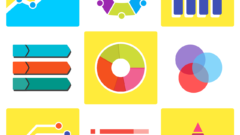前回の記事では、高スペックVPS 「お名前.comデスクトップクラウド for MT4」 についてご紹介しました。今回の記事ではVPS導入の流れ~設定についてご説明します。
VPSとは
VPSとは<Virtual Private Server>の略称で、レンタルサーバー業者が提供しているサービスの一種です。データセンターに設置されている共有パソコン(仮想のパソコン)を借りることで、自身のパソコンを起動することなく、MT4のEAを使用して自動売買を行うことができます。以下の画像リンクからお名前.comの高スペックVPSのお申し込みをすることができます。

お名前.comデスクトップクラウド for MT4 導入について
(1)上記リンク先の「今すぐ申し込む」ボタンをクリックします。
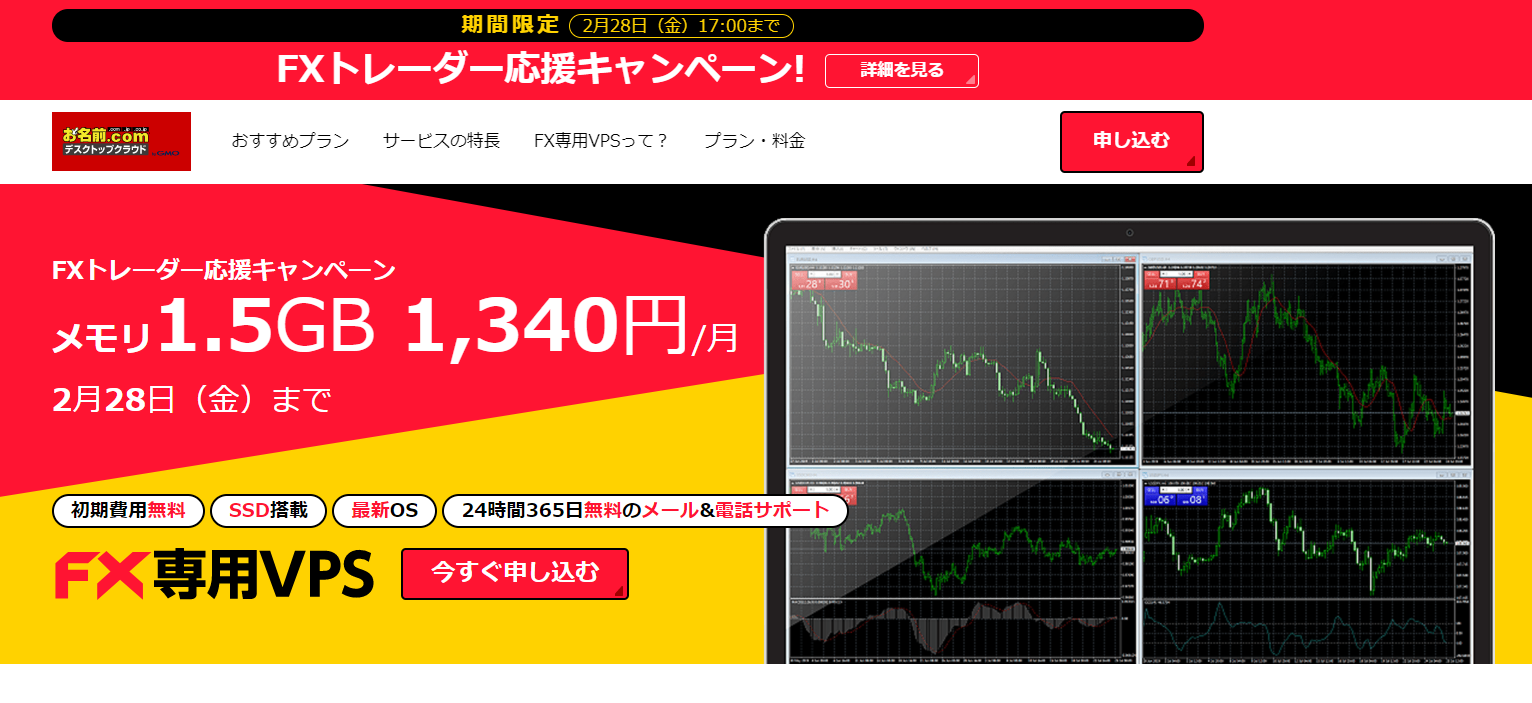
(2)申込ページで、「プラン」と「お支払い期間」を選択します。
(i)既にお名前.comの会員IDを持っている場合
「会員ID」と「パスワード」を入力してログインします。初心者の方でEAをいくつも稼働するのでなければ、コストパフォーマンスが良い「1.5GBプラン」がオススメです!!
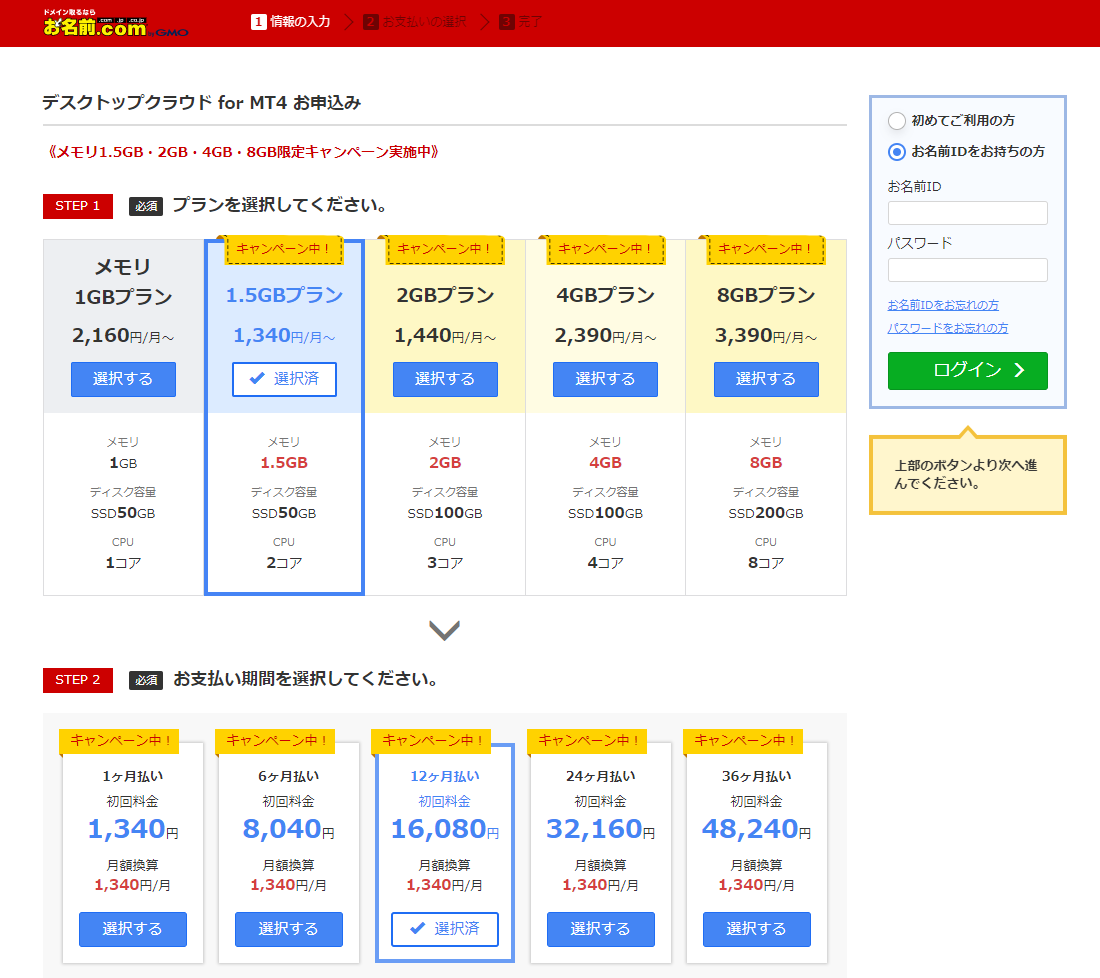
(ii)お名前.comの会員IDを持っていない場合
右上の[初めてご利用の方]の欄の、「メールアドレス」と「パスワード」を入力して、会員情報を登録してください。
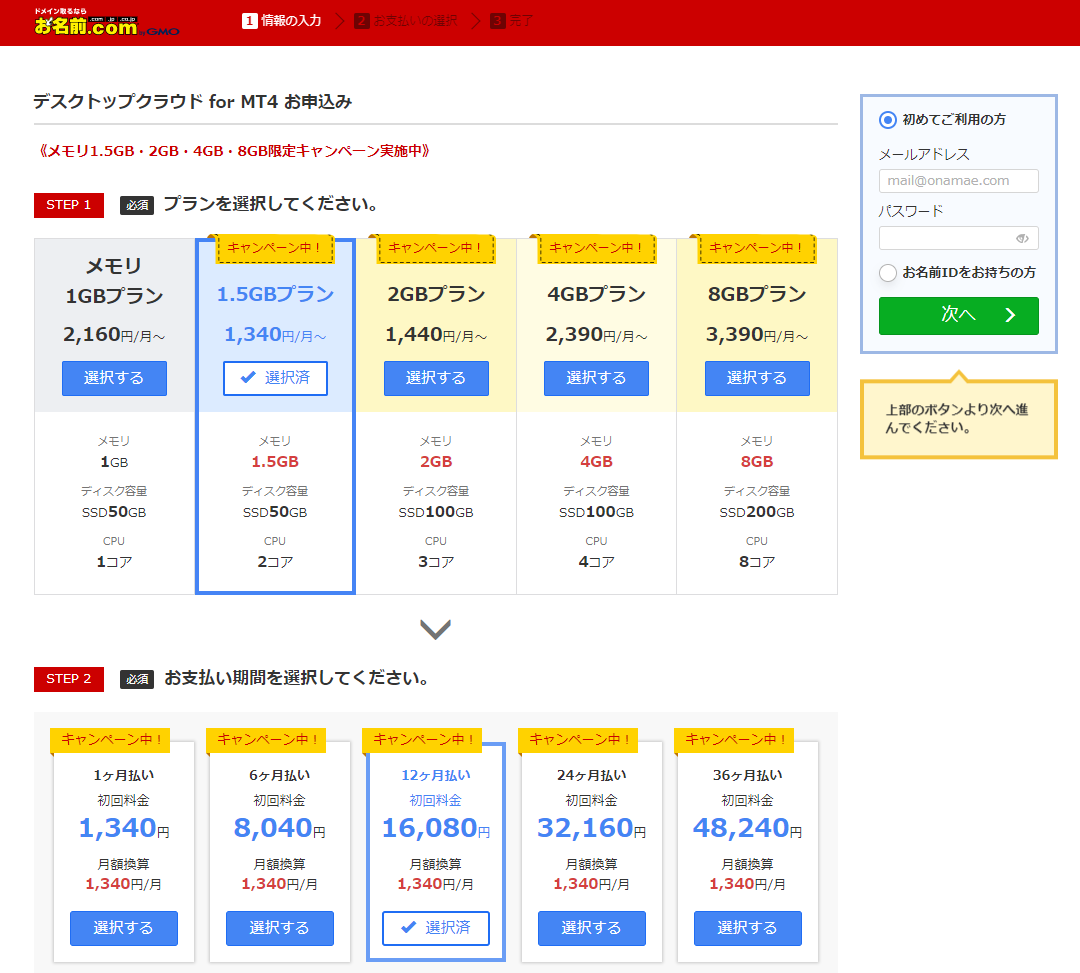
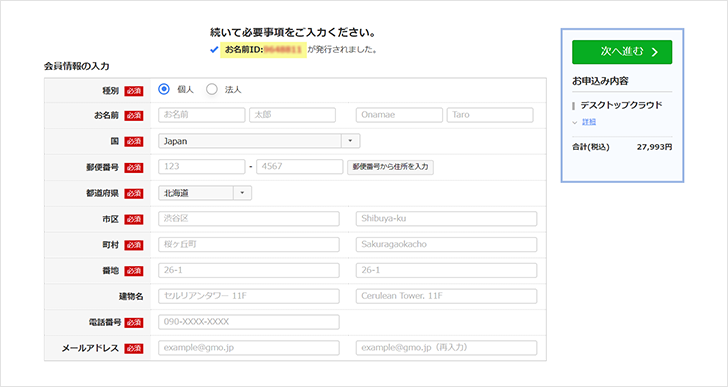
(3)会員情報の登録が完了したら、「支払方法」を選択して「申込む」ボタンをクリックします。
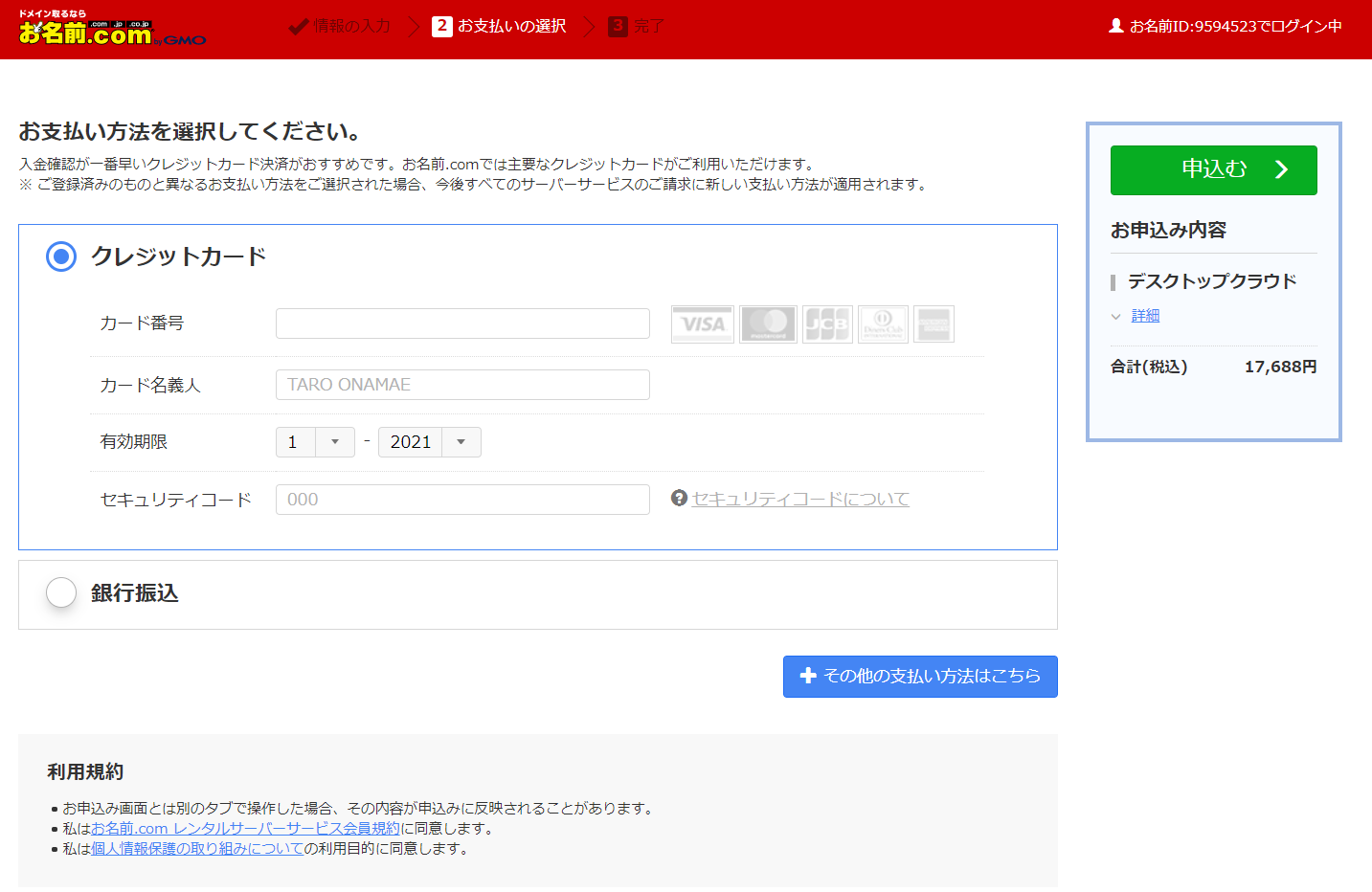
(4)申込が正常に完了すると、登録したメールアドレス宛に申込内容が送られてきます。メール本文に電話認証用URLがあるので、「認証用URL」をクリックします。
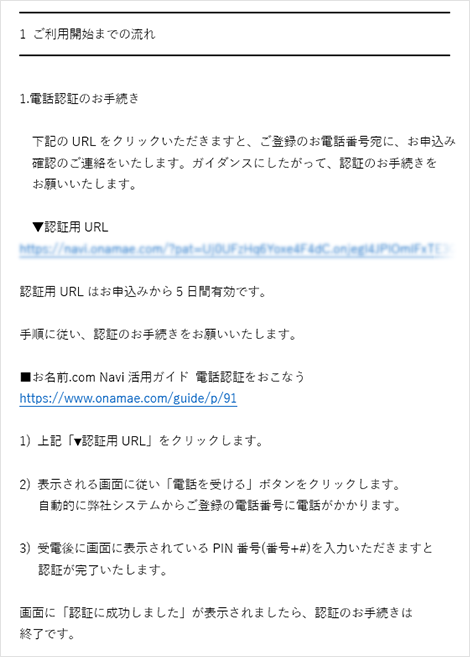
(5)本人確認のため電話認証を行ってください。「電話を受ける」をクリックすると、[PIN番号]送られてくるので、入力します。
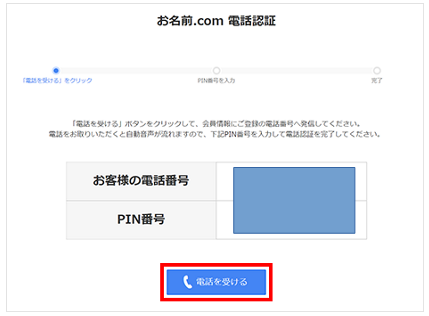
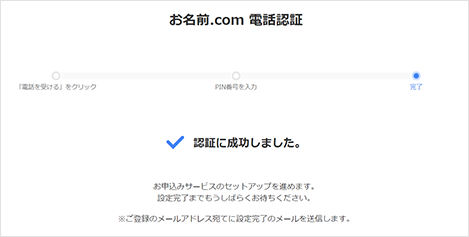
(6)認証が正常に完了すると、登録したメールアドレス宛に「[お名前.com] デスクトップクラウド サービス設定完了」という件名のメールが届きます。
以上で、VPSのお申込みは完了です。
VPSの初期設定について
申し込みが完了したら、VPSの初期設定を行いましょう。リモートデスクトップ接続を行うためには、コントロールパネルにて「初期設定」を行い、「アカウント」および「パスワード」の設定が必要となります。
(1)お名前.com用の「会員ID」と「パスワード」にてコントロールパネルにログインします。
(2)[コンピュータの一覧]の各プランの「初期設定へ進む」ボタンをクリックします。
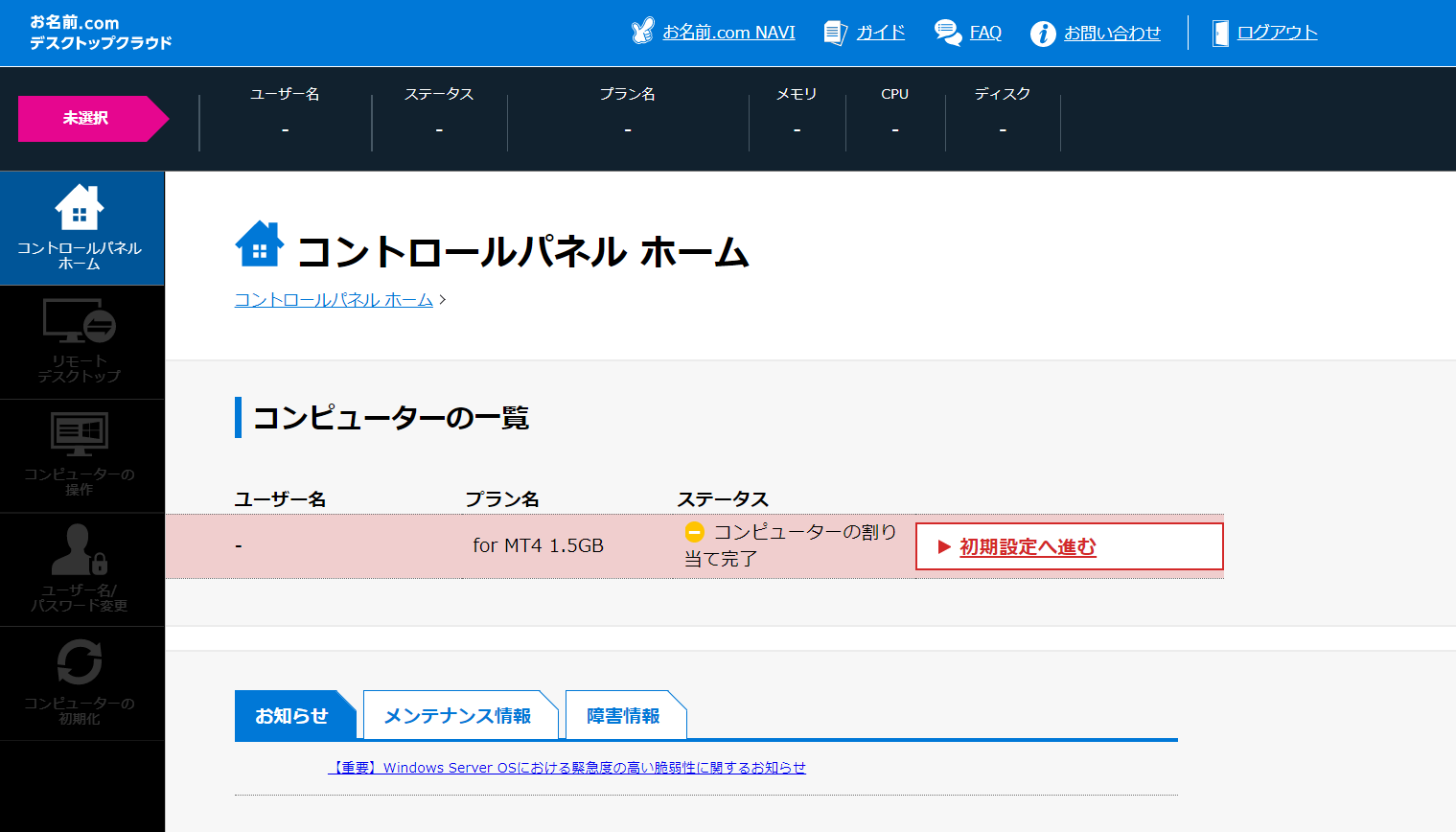
(3)「ユーザー名 / パスワードの初期設定」画面にて、リモートデスクトップ用の①「ユーザー名」と②「パスワード」の設定を行います。ここで設定した①「ユーザー名」②「パスワード」はリモートデスクトップ接続を行う際に必要となります。
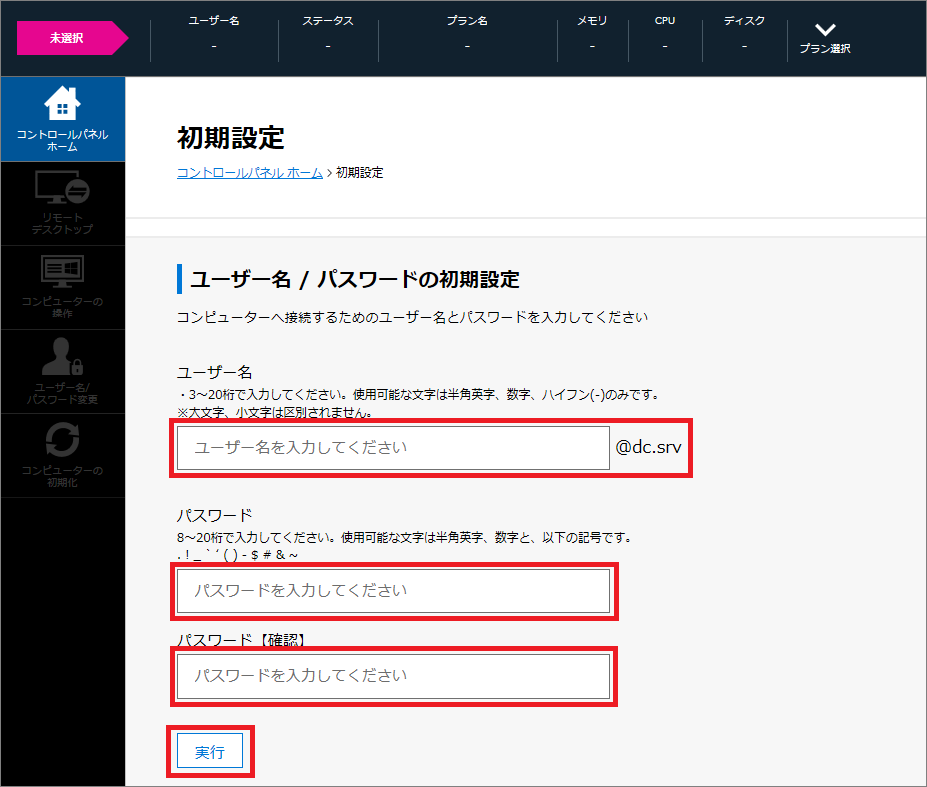
以上でコントロールパネルの初期設定は完了です。
リモートデスクトップ接続方法について
最後にリモートデスクトップ接続方法についてご説明します。まず初めにRDPファイルの作成をします。RDPファイルとは、あらかじめ「接続先」や「ユーザー名」などが保存されたファイルです。RDPファイルを作成しておくことで、毎回のリモート接続が簡単になります。
(1) コントロールパネルの左メニューから「リモートデスクトップ」を選択します。「RDPファイルのダウンロード」ボタンをクリックしRDPファイルを保存します。
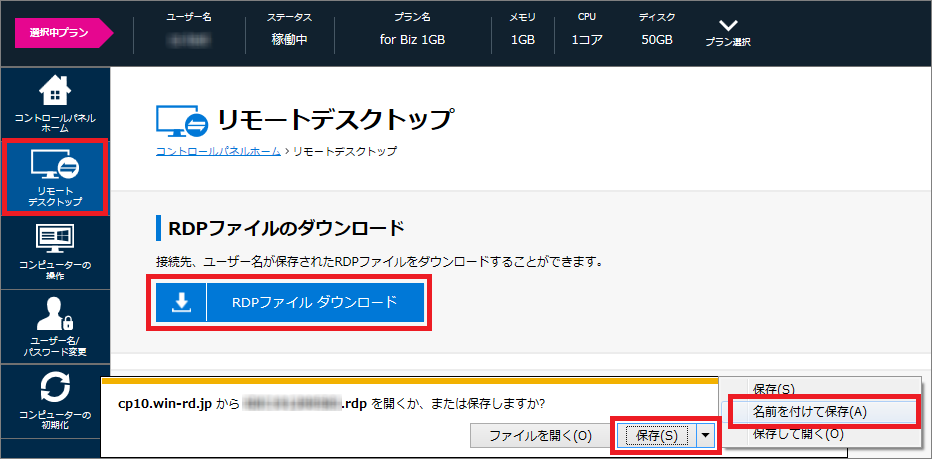

(2)保存した[RDPファイル]のアイコンをダブルクリックして開きます。

(3)[リモートデスクトップ接続]の画面が表示されますので「接続」をクリックします。
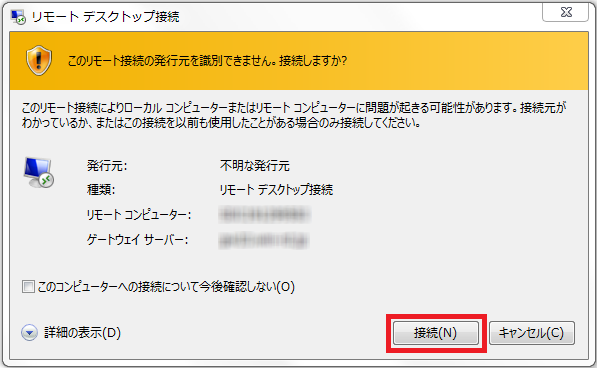
(4) Windowsセキュリティのウィンドウが表示されますので初期設定で設定したパスワードを入力し、「OK」をクリックします。
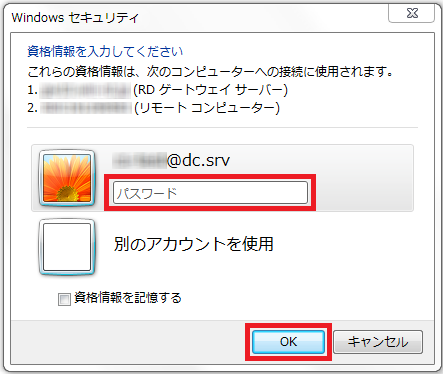
以上でリモート接続完了です。今後は「RDPファイルのアイコンをダブルクリック」で簡単にリモート接続することができます!!